Son muchos los días del año que esperamos con mayor ilusión y por ello, muy a menudo, puede ser útil consultar el tiempo que queda hasta la fecha fatídica. En estos casos, se puede confiar en aplicaciones y software con opciones de temporizador o cuenta regresiva. En particular hoy, veremos las mejores y más sencillas propuestas para Windows 10.
Información preliminar
Siempre recomendamos hacer una instalación a través de uno Licencia 100% genuina y original, esto es para evitar la pérdida de datos o ataques de piratas informáticos. Somos conscientes de que adquirir una licencia en la tienda de Microsoft tiene un coste elevado. Para ello, hemos seleccionado para usted Mr Key Shop, un sitio confiable con asistencia gratuita especializada en en tu idioma, pagos seguros y envío en segundos por correo electrónico. Puede verificar la confiabilidad de este sitio leyendo las muchas críticas verificadas positivas. Las licencias de Windows 10 están disponibles en esta tienda a precios muy ventajosos. Además, si desea actualizar a las últimas versiones de los sistemas operativos Windows, también puede comprar la actualización a Windows 11. Le recordamos que si tiene una versión original de Windows 10, la actualización al nuevo sistema operativo Windows 11 se libre. También en la tienda puedes comprar las distintas versiones de los sistemas operativos Windows, paquetes de Office y los mejores antivirus del mercado.
Cuenta regresiva gratis
Tal como lo describe el título, el primer programa permitirá la creación de una cuenta regresiva de manera simple y gratis. Desde la primera pantalla puedes seleccionar todas tus opciones favoritas, además de agregar la fecha esperada por supuesto. En realidad, las funciones disponibles son realmente muchas y todas disponibles en la web oficial, o las mismas que nos ayudarán con la descarga.
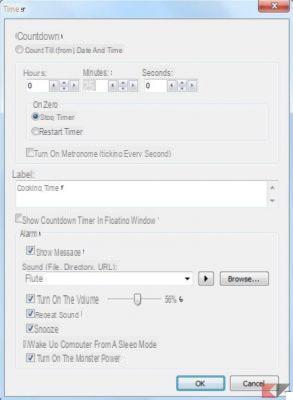
Temporizador suave
Soft-Timer es probablemente uno de los programas más simples de todos los tiempos, ya que solo podrá mostrar una cuenta regresiva en la pantalla. sin funciones adicionales u opciones demasiado complejas.
Cronometarea
Ni siquiera Chronometask viene con una interfaz demasiado compleja de usar, incluso si el diseño no es muy moderno. Todas las funciones disponibles son accesibles dentro de la misma pantalla de temporizador, con un estilo muy similar al de las primeras despertadores digitales.
Maní temporizador
Otro miniprograma gratuito para usar en Windows 10 es Orzeszek Timer, que presenta un diseño ligeramente más acorde con el estilo del sistema operativo de Microsoft, mientras que una vez más ofrece algunos funciones bastante básicas.
MultiTimer
Por último, si prefieres un software más complejo y avanzado, te recomendamos que pruebes “MultiTimer”, disponible de forma gratuita en la tienda oficial de Microsoft. Los controles pueden parecer demasiado complejos a primera vista, pero sus muchas funciones lo ayudarán a administrar simultáneamente decenas de temporizadores diferentes.

¿Dudas o problemas? Te ayudamos
Recuerde suscribirse a nuestro canal de Youtube para videos y otras reseñas. Si quieres estar al día, suscríbete a nuestro canal de Telegram y síguenos en Instagram. Si desea recibir soporte para cualquier pregunta o problema, únase a nuestra comunidad de Facebook o contáctenos en Instagram. ¡No olvides que también hemos creado un buscador lleno de cupones exclusivos y las mejores promociones de la web!


























